
- •Самбір вступ
- •Тема 1. Основні поняття інформатики.
- •2. Способи передачі та зберігання інформації. Носії інформації.
- •2. Коротка історія розвиту обчислювальної техніки.
- •3. Призначена головних пристроїв пеом: монітори, клавіатура, мишка, модеми, сканери, сd – rом, друкуючі пристрої.
- •Основні складові системного блоку.
- •Пристрої збереження та обміну інформацією.
- •Жорсткі диски мають такі характеристики:
- •Засоби введення інформації.
- •Засоби виведення інформації.
- •Тема 2. Програмне забезпечення пк.
- •2. Програми архівації. Необхідність архівації документів. Прогарма архівації arj.
- •3. Програми боротьби з комп'ютерними вірусами. Антивірусні програми Adstest, Doctor Web, Adinti msay.
- •4. Прикладне програмне забезпечення.
- •Робочий стіл і вікна.
- •Панель задач
- •Властивості об'єктів
- •Елементи вікна
- •Переміщення вікна
- •Зміна розмірів вікна
- •Діалогові вікна.
- •2. Головне меню ос Windows. Робота з довідковою інформаціею.
- •3. Робота з об’єктами: створення, копіювання, переміщення, пошук, знищення та відновлення об’єктів.
- •Практична робота №1
- •21. Зробіть активними почергово інші вікна.
- •Контрольні запитання
- •Теоретичні відомості
- •Контрольні запитання
- •Тема 3. Текстовий процесор.
- •Вікно текстового редактора Word.
- •Основні кнопки стандартної панелі інструментів
- •Основні кнопки панелі форматування
- •Створення нового документа
- •Збереження документа
- •Відкривання файлів
- •2. Обробка документів: набір текстів, виправлення помилок, виділення фрагментів текстів та операції над ними.
- •Операції з фрагментами тексту
- •Скасування і повторення операцій
- •Теоретичні відомості
- •Хід роботи
- •Висновок
- •Контрольні запитання
- •Лабораторна робота № 2
- •Теоретичні відомості
- •Хід роботи
- •Контрольні запитання
- •3. Форматування тексту.
- •Форматування символів
- •Кнопки та швидкі клавіші вибору параметрів шрифту
- •Форматування абзаців
- •Форматування сторінок документа
- •Установлення розміру й орієнтації сторінок
- •Установлення параметрів полів
- •Практична робота № 3
- •Теоретичні відомості
- •Хід роботи
- •Відформатуйте текст, змінюючи розміри і вигляд шрифту, кольори тощо, так щоб текст зайняв цілу сторінку і мав такий вигляд, тему лабораторної роботи оформіть об’єктом WordArt:
- •Перевірте, чи оптимально розташований текст на аркуші.
- •Поекспериментуйте з командою Символи, що не друкуються.
- •Контрольні запитання
- •4. Перегляд і друк документів.
- •Попередній перегляд документа
- •Друкування документа
- •Лабораторна робота № 3
- •Теоретичні відомості
- •Контрольні запитання
- •Тема 4. Комп’ютерні презентації та публікації.
- •2. Огляд програмних і технічних засобів, призначених для створення і демонстрації презентацій PowerPoint.
- •3. Створення презентацій. Принципи стильного оформлення презентацій
- •Збереження презентації можна виконати в одному з форматів:
- •Практична робота № 4 Тема. Розробка презентації
- •Теоретичні відомості
- •Хід роботи
- •5. Керування показом презентацій, настроювання його часових параметрів.
- •Лабораторна робота № 4 Тема. Анімація у слайдових презентаціях
- •Теоретичні відомості
- •Хід роботи
- •2. Шаблони публікації. Структура публікацій.
- •3. Особливості роботи з графічними об’єктами. Створення, збереження, відкриття та друк публікації.
- •Практична робота № 5 Тема. Створення інформаційного бюлетеня і буклета
- •Теоретичні відомості
- •Хід роботи
- •Тема 5. Служби інтернету.
- •2. Робота з електронною поштою через веб - інтерфейс: реєстрація поштової скриньки, надсилання, отримання й перенаправлення повідомлень.
- •3. Робота з поштовим клієнтом. Керування обліковими записами, надсилання, отримання і перенаправлення повідомлень
- •4. Перегляд атрибутів повідомлень.
- •5. Етикет електронного листування.
- •Лабораторна робота №5. Тема. Електронне листування за допомогою поштового клієнта
- •Теоретичні відомості
- •Хід роботи
- •Запустіть програму ms Outlook Express чи Windows Mail.
- •Створіть адресну книгу з трьома контактами.
- •Тема 5.. 2. Інтерактивне спілкування.
- •2. Реєстрація в службі обміну миттєвими повідомленнями.
- •3. Поняття форуму.
- •4. Спілкування в чатах. Етикет інтерактивного спілкування.
- •Опорний конспект
- •Запитання
- •Домашня самостійна робота
- •Практична робота № 6. Тема. Робота на форумах та участь в обговореннях
- •Теоретичні відомості
- •Хід роботи
- •1. Огляньте теми форуму на порталі Мета чи іншому.
- •2. Візьміть участь у обговоренні.
- •Тема 6. Інформаційні технології у навчанні.
- •Інтерактивне дистанційне навчання
- •2. Програмні засоби вивчення іноземних мов. Електронні словники й програми-перекладачі.
- •Електронні словники
- •Програми-перекладачі та форуми перекладачів.
- •Інтерактивні та мультимедійні курси іноземних мов
- •Опорний конспект
- •Домашня самостійна робота
- •Тема 7. Основи програмування. Тема. 7. 1. Засоби візуальної розробки програм.
- •Основні поняття.
- •Інструменти середовища Delphi.
- •Головне меню та панель інструментів.
- •Палітра компонентів.
- •2. Властивості об’єкта: ідентичність, стан, поведінка. Інспектор об'єктів.
- •3. Поняття алгоритму, властивості алгоритму.
- •4. Принципи роботи у середовищі візуальної розробки програм Програмний проект і файли, що входять до його складу. Початок роботи
- •Головне вікно
- •Піктографічні кнопки
- •Дія, що реалізовується кнопкою Група Standard
- •Група View
- •Група Debug
- •Група Custome
- •Група Desktops
- •Група Internet
- •Палітра компонентів
- •Вікно форми
- •Вікно дерева об’єктів
- •Вікно інспектора об’єктів
- •Вікно коду програми
- •Стандартні файли Delphi
- •Правила створення простого додатку
- •5. Поняття форми і елемента керування. Редагування коду обробника подій, пов’язаних з елементами керування.
- •Контрольні питання
- •Практична робота №7. Тема. Створення, компіляція й використання найпростішого програмного проекту.
- •Теоретичні відомості
- •Зауваження
- •Порядок виконання роботи.
- •Встановіть на форму компоненти
- •Встановіть властивості даних компонент.
- •Вставте у форму компоненти „Мітка”
- •Встановіть властивості даних компонент.
- •Додайте у форму дві командні кнопки: Обчислити і Завершити.
- •Створити процедуру обробки події для кнопки „Обчислити”
- •Створити процедуру обробки події для кнопки „Завершити”
- •Контрольні питання
- •Тема 7.1. Теоретичні основи програмування в середовищі Delphi Форма – головний компонент додатку. Стандартні діалогові вікна та їх використання при розробці програм. Правила створення меню.
- •Тема 7.1. Теоретичні основи програмування в середовищі Delphi
- •Тема 7.1. Розвинені засоби в середовищі Delphi
- •1. Форма – головний компонент додатку
- •Компонент tform
- •Створення і використання форм
- •Програми з багатьма формами
- •Мал. 4. Діалогове вікно вибору форми
- •Загальні принципи використання стандартних діалогових вікон
- •Розробка системи меню пз Компоненти тиу MainMenu
- •Компоненти типу MenuItem
- •Контекстні меню
- •Контрольні питання
- •Тема 7.1. Розвинені засоби в середовищі Delphi Управління додатком і екраном. Обробка виключних ситуацій.
- •Тема 7.1. Теоретичні основи програмування в середовищі Delphi
- •Тема 7.1. Розвинені засоби в середовищі Delphi
- •Опрацювання виняткових ситуацій
- •Приклад обробки виняткових ситуацій
- •Контрольні питання
- •Компонент tRadioButton - залежні перемикачі
- •Використання списків для введення інформації
- •Порядок виконання роботи
- •Збережіть виконану на даний момент( Save all).
- •Для об’єкта Shape1 властивість Shape1. Shape встановити stEllipse (з списку).
- •Збережіть виконану на даний момент( Save all) і запустіть на виконання (під час роботи на формі можна вибрати потрібні значення в кожному з трьох списків незалежно.).
- •Порядок виконання роботи.
- •Завантажте систему візуального програмування Delphi.
- •Створіть форму вказаного разку
- •Створіть власну функцію табулювання заданої згідно варіанту функції (стандартні функції можна переглянути у додатку – математичні та тригонометричні функції).
- •Наприклад
- •Контрольні питання
- •Тема 7.2. Основи структурного програмування.
- •2. Поняття алгоритму. Основні способи опису алгоритму.
- •3. Класифікація алгоритмів.
- •Мовою блок-схем розгалужений алгоритм подається наступним чином:
- •Контрольні запитання:
- •Домашні самостійні завдання:
- •Практична робота №8 Тема. Програмування алгоритмів лінійної структури.
- •Операції в алгоритмічній мові Паскаль.
- •Стандартні функції мови паскаль.
- •Оператор присвоювання.
- •Приклад програми на мові Паскаль.
- •Лабораторна робота № 8 Програмування розгалужених процесів
- •Оператори розгалуження програми
- •Оператор безумовного переходу goto
- •7.2. Основи структурного програмування Оператори циклу: цикл з параметром, цикл з передумовою та післяумовою. Ітераційні цикли. Вкладені циклічні структури.
- •1. Структура повторення.
- •2.Оператори циклу.
- •Оператору циклу з передумовою відповідає блок-схема.
- •3. Ітераційні цикли.
- •4. Вкладені цикли.
- •Лабораторнаробота № 9 Програмування циклічних процесів
- •Оператор циклу з передумовою while
- •Оператор циклу з постумовою repeat
- •Оператор циклу з параметром for
- •Додаток 1
- •Додаток 2
- •7.2. Основи структурного програмування Визначення функцій, процедур. Параметри процедури. Процедури без параметрів. Виклик процедур. Глобальні і локальні параметри.
- •Підпрограми функції (function).
- •Лабораторна робота № 10 Програмування з використанням процедур і функцій
- •Додаток 1 Варіанти завдання
- •Додаток 2 Варіанти завдання
- •Список використаної літератури.
- •Тема 8. Системи обробки табличної інформації..
- •1. Можливості використання програми ехсеl. Задачі які можливо розв'язувати за допомогою електронних таблиць. Встановлення та запуск програми ехсеl.
- •2. Вікна книг. Робота з аркушами книг. Створення і збереження файлів книг.
- •1. Можливості використання програми ехсеl. Задачі які можливо розв'язувати за допомогою електронних таблиць. Встановлення та запуск програми ехсеl.
- •2. Вікна книг. Робота з аркушами книг. Створення і збереження файлів книг.
- •Робота з базами даних
- •Сортування даних
- •Форми даних
- •Контрольні запитання.
- •Практична робота № 9
- •Теоретичні відомості
- •Хід роботи
- •Запустіть програму Excel.
- •Перевірте, які задано параметри для першої сторінки.
- •Закрийте діалогове вікно Параметри (ок).
- •Розгляньте панель форматування.
- •Перемкніть клавіатуру на англійський (En) алфавіт.
- •Уведіть формули так:
- •Контрольні запитання
- •Лабораторна робота №11
- •Теоретичні відомості
- •Хід роботи
- •Контрольні запитання
- •Лабораторна робота №12
- •Теоретичні відомості
- •Хід роботи
- •Запустіть програму ет, відкрийте нову книжку і створіть список користувача з назвами міст.
- •Уведіть дані для розв'язування задачі.
- •Збережіть книжку на диску, з назвою Прізвище2.
- •Закінчіть роботу. Здайте звіти. Контрольні запитання
- •Тема 8. Системи обробки табличної інформації..
- •2. Введення і редагування даних. Форматування клітинок і діапазонів.
- •3. Використання формул в програмі ехсеl.
- •Створення та використання діаграм.
- •Побудова графіків функцій.
- •Редагування діаграм.
- •Контрольні запитання.
- •Лабораторна робота № 13-14
- •Теоретичні відомості
- •Збережіть діаграму на диску. Закінчіть роботу. Здайте звіти. Контрольні запитання
- •Тема 9.Бази даних
- •2. Типи та властивості полів.
- •3. Створення бази даних. Установка ключового поля. Збереження структури таблиці.
- •Контрольні запитання.
- •Лабораторна робота №15
- •Теоритичні відомості.
- •Прізвища
- •Тема 9.Бази даних..
- •1. Робота з таблицями. Зміст структури таблиці.
- •2. Сортування записів у таблиці. Зв'язування таблиць бази даних.
- •1. Робота з таблицями. Зміна структури таблиці.
- •2. Сортування та використання запитів у системіАссеss.
- •Контрольні запитання по темі лекції № 16.
- •Тема 9. Бази даних.
- •1. Сортування та використання запитів у системі аccess.
- •2. Сортування та використання форм у системі аccess.
- •1. Сортування та використання запитів у системі аccess.
- •2. Сортування та використання форм у системі ассеss.
- •Контрольні запитання .
- •Лабораторна робота № 16.
- •Теоритичні відомості.
- •Структура бази даних (таблиці, поля, типи даних, ключові поля, зв’язки)
- •Приклади таблиць з інформацією
- •Опис форм, що входять до складу бази даних
- •Хід виконання
- •Контрольні запитання
- •Тема. 10. Створення, публікація веб-ресурсів.
- •2. Поняття про мову html. Основні теги і атрибути.
- •Основні структурні елементи html
- •Форматування тексту
- •Додавання малюнків
- •Лабораторна робота № 17.
- •Хід роботи
- •Запитання
- •Тема 10. Веб-дизайн у програмі м8 Word.
- •3. Сайт фірми.
- •3. Сайт фірми.
- •Тема 11. Основи інформаційної безпеки.
- •2. Основні складові інформаційної безпеки.
- •3. Об'єктно-орієнтований підхід та інформаційна безпека
- •Список використаної літератури.
Кнопки та швидкі клавіші вибору параметрів шрифту
Кнопка |
Назва кнопки |
Комбінація клавіш |
Виконувана операція |
|
«Шрифт» |
<Ctrl+Shift+F> |
Вибір типу шрифту (гарнітури) |
|
«Размер шрифта» |
<Ctrl+[> <Ctrl+]> |
Вибір розміру шрифту |
|
«Полужирный» |
<Ctrl+B> |
Перемикання на напівжирний шрифт |
|
«Курсив» |
<Ctrl+I> |
Перемикання на курсив |
|
«Подчеркнутый» |
<Ctrl+U> |
Підкреслення тексту одинарною лінією |
Кнопка |
Назва кнопки |
Комбінація клавіш |
Виконувана операція |
|
«Двойное подчеркивание» |
<Ctrl+Shift+D> |
Підкреслення тексту подвійною лінією |
|
«Подчеркивание слов» |
<Ctrl+Shift+W> |
Підкреслення тексту штриховою лінією (крім пропусків) |
|
«Верхний индекс» |
<Ctrl++> |
Розміщення символів вище базової лінії |
|
«Нижний индекс» |
<Ctrl+=> |
Розміщення символів нижче базової лінії |
|
«Зачеркнутый» |
- |
Закреслення тексту |
|
«Малые прописные» |
<Ctrl+Shift+K> |
Перетворення всіх літер на великі, але зі зменшеним розміром |
|
«Все прописные» |
<Ctrl+Shift+A> |
Перетворення всіх літер на великі (без зменшення розміру) |
Зміна регістру символів. Виконується командою Формат—Регистр, що відкриває діалогове вікно «Регистр» (рис. 9).

Рис. 9. Вікно регістру символів
Засобами цього вікна можна:
• перевести перший символ усіх слів виділеного фрагмента у верхній регістр («Начинать С Прописных»);
• усі символи виділеного фрагмента перевести в нижній («все строчные») або у верхній регістр («ВСЕ ПРОПИСНЫЕ»);
• символи верхнього регістру перевести в нижній регістр і навпаки («изменить РЕГИСТР»);
• перейти до звичайного відображення символів («Как в предложениях»).
Швидко замінити малі літери фрагмента на великі і навпаки можна також натисненням на клавіші <Shift+F3>.
Форматування абзаців
Форматування тексту зазвичай починають із форматування абзацу.
Абзац — будь-який фрагмент документа, за яким розміщується маркер кінця абзацу (¶).
Абзац вводять за допомогою клавіші <Enter>. Форматування абзаців передбачає їх вирівнювання, задавання відступів, установлення інтервалів між рядками й абзацами, контроль «висячих» рядків, форматування табуляцією та ін.
Заздалегідь виділені абзаци форматують за допомогою команди Формат—Абзац, що активізує однойменне вікно з двома вкладками «Отступы и интервалы» та «Положение на странице» (рис. 16).
Вирівнювання абзаців. Виконується по лівому краю, по правому краю, по центру або по ширині (по обох краях). Автоматично система призначає вирівнювання «По левому краю». При цьому лівий край тексту стає рівним, а правий — зубчатим. Для вибору засобу вирівнювання можна скористатися відповідним списком вікна «Абзац» (рис. 16), кнопками , , , або клавішами <Ctrl+L>, <Ctrl+R>, <Ctrl+E> та <Ctrl+S>.
Установлення відступів. Відступи абзацу ліворуч і праворуч щодо робочого поля сторінки, а також відступ першого рядка ліворуч від поля тексту користувач встановлює за допомогою однойменних лічильників і поля «первая строка» вкладки «Отступы и интервалы» (рис. 10). На практиці межі робочого поля й абзаців тексту, як правило, збігаються, абзац має «червоний рядок», тому значення відступів дорівнюють 0; 0; 1,27 см, відповідно. Зрозуміло, відступи можуть бути й іншими, наприклад відступ першого рядка («Отступ») можна відключити («нет») або перетворити його на виступ («Выступ»).
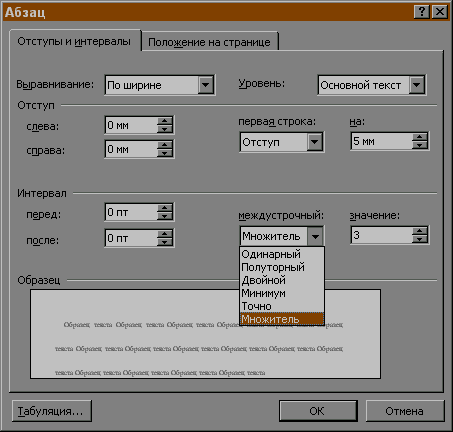
Рис. 10. Вікно абзацу з вкладкою «Отступы и интервалы»
Швидко і наочно установлювати відступи можна також за допомогою горизонтальної лінійки форматування (рис. 11), тобто «буксируванням» відповідних індикаторів.
 Рис.
11.
Лінійка форматування
Рис.
11.
Лінійка форматування
Задания міжрядкових інтервалів. Автоматично система призначає інтервал розміром один рядок («Одинарный»). Розмір інтервалу вимірюється в пунктах (пт) і залежить від розміру шрифту. Так, шрифту розміром 14 пт відповідає одинарний інтервал, що дорівнює приблизно 16 пт. При цьому на стандартному аркуші А4 розміщується до 42 рядків. Можна також задати «Полуторный», «Двойной» або установити потрібний інтервал, скориставшись параметром «Множитель» і лічильником «Значение». Найкраще розташування тексту та графічних об'єктів досягається граничними параметрами «Точно» і «Минимум». Тоді система автоматично встановлює міжрядковий інтервал, який точно дорівнює установленому в лічильнику «Значение» або є не меншим, ніж останній.
Міжрядкові
інтервали «Одинарный», «Полуторный» і
«Двойной» встановлюють також за допомогою
відповідних кнопок панелі інструментів
—
![]() ,
,
![]() ,
,
![]() .
.
Задания інтервалів між абзацами. Виконується воно за допомогою лічильників поля «Интервал» вкладки «Отступы и интервалы» (рис. 16). Для цього спочатку слід виділити всі абзаци тексту, крім першого або останнього, і далі встановити розмір інтервалу після або перед абзацом. Таким чином можна уникнути вставлення додаткового інтервалу перед першим або після останнього абзацу.
Заборона розриву абзаців. Під час формування сторінок абзаци, як правило, розриваються на частини. При потребі такі розриви можна вимкнути перемикачем «Не разрывать абзац» вкладки «Положение на странице» вікна «Абзац». За допомогою перемикача «Не отрывать от следующего» цієї самої вкладки два або кілька сусідніх абзаців обов'язково розміщуються на однім аркуші.
Вкладка «Положение на странице» містить ще кілька Перемикачів, які забороняють «висячі» рядки, автоматичне перенесення слів і нумерацію рядків.
Обрамлення абзаців. Щоб надати тексту більшої виразності, окремі його абзаци та заголовки іноді вкладають у рамку з тінню і фоном. Таку операцію виконують командою Формат—Границы и заливка, яка викликає на екран однойменне вікно з трьома вкладками «Граница», «Страница» та «Заливка» (рис. 12).
Засобами вкладки «Граница» встановлюють варіант обрамлення, тип, колір і ширину ліній. Результат цієї процедури відображається у вікні «Образец». У випадку використання вкладки «Страница» характер дій залишається таким самим, але вони поширюються тоді на цілу сторінку. Засобами вкладки «Заливка» можна вибрати колір заливання та фону, тип візерунка.
Швидкий і спрощений варіант обрамлення виділених заголовка, абзацу або фрагмента тексту реалізується за допомогою спеціальної панелі (рис. 13), яку викликають на екран клацанням мишею на кнопці («Внешние границы»).
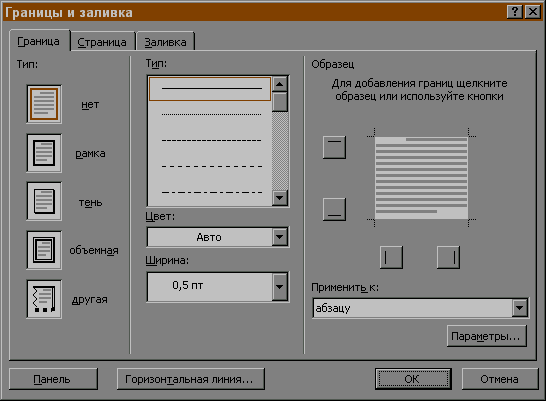
Рис.12. Вікно меж і заливання
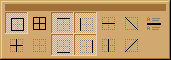
Рис. 13. Панель обрамлення об’єктів тексту
